Uzak Tarama Nasıl Kullanılır
Taranan görüntüleri bir ağ veya USB arayüzü aracılığıyla bağlanan bir bilgisayara gönderebilirsiniz. Makineye yerleştirilen belgeleri, bilgisayar aracılığıyla tarayabilirsiniz.
Uzak Tarama özelliğini kullanmak için aşağıdakileri hazırlamanız gerekir:
Uzak Taramayı Kullanmadan Önce
Bilgisayardan taramayı başlatmadan önce, makineyi Uzak Tarama için bekleme moduna getirin. Prosedür, Uzak Tarama moduna bağlıdır.
Şunlara bakın:
Basit Tarama Modu
Manuel Tarama Modu
Güvenli Tarama Modu
Bilgisayarda yapılması gereken işlem, bilgisayarınızın işletim sistemine ve bağlantı yöntemine bağlıdır.
Windows sistemli bir bilgisayarda, ActKey, TWAIN uyumlu uygulamalar (TWAIN Sürücüsü) ve WIA uyumlu uygulamalar (WIA Sürücüsü, WSD Tarama) kullanılabilir.
TWAIN Sürücüsünü Kullanma (Windows)
WIA Sürücüsünü Kullanma (Windows)
Mac OS X kullanıyorsanız Görüntü Yakalama işlevini kullanabilirsiniz.
Görüntü Yakalamayı Kullanma (Mac OS X)
Basit Tarama Modu
Basit Tarama modunda, operatör panelinde varsayılan ekran görüntüleniyorken bilgisayardan tarama işlemini başlatabilirsiniz.
Kısa not
Tarama işlemi sadece makine aşağıdaki ekranı görüntülüyorsa başlatılabilir.
[Device Settings (Aygıt Ayarları)] > [Admin Setup (Yntci Krlumu)] > [Manage Unit (Yönetim)] > [Default Mode (Varsayılan Mod)]
Varsayılan mod Giriş olarak ayarlandığında prosedür örnek olarak gösterilir.
-
 (Ana Ekran) düğmesine basın.
(Ana Ekran) düğmesine basın. -
ADF'ye veya belge camı üzerine bir belge yerleştirin.
-
Bilgisayardan bir tarama programı başlatın.
-
Programı kullanarak taramayı başlatın.
TWAIN Sürücüsünü Kullanma (Windows)
Manuel Tarama Modu
Manuel Tarama Modu, işletim panelinden Uzak Tarama modu ayarlandıktan sonra bilgisayardan tarama işlevini başlatır.
-
[Scan] ögesine veya
 (TARA) düğmesine basın.
(TARA) düğmesine basın. -
ADF'ye veya belge camı üzerine bir belge yerleştirin.
-
Makineyi Uzak Tarama için bekleme moduna getirmek amacıyla, tarama yazılımına denk gelen uzak tarama düğmelerinden birine basın.
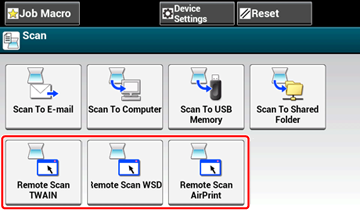
Kısa not
Uzak Tarama düğmelerini görüntülemek için, dokunmatik panelde [PC Scan Mode (Bilgisayara Tarama Modu)] öğesini [Manual Scan Mode (Manuel Tarama Modu)] olarak ayarlamanız gerekir.
-
Bilgisayarda bulunan bir tarama programını başlatın.
-
Yazılımı kullanarak tarama işlemi gerçekleştirin.
TWAIN Sürücüsünü Kullanma (Windows)
Güvenli Tarama Modu
Güvenli Tarama modunda, makineyi bir hedef olarak belirttiğiniz bilgisayarı kullanarak makineyi Uzak Tarama işlevi için bekleme moduna getirin ve bilgisayardan tarama işlemini başlatın. Tek seferde yalnızca bir bilgisayar bağlanabilir.
-
[Tara] veya
 (TARA) düğmesine basın.
(TARA) düğmesine basın. -
ADF'ye veya belge camı üzerine bir belge yerleştirin.
-
Makineyi Uzak Tarama için bekleme moduna getirmek amacıyla, tarama yazılımına denk gelen uzak tarama düğmelerinden birine basın.
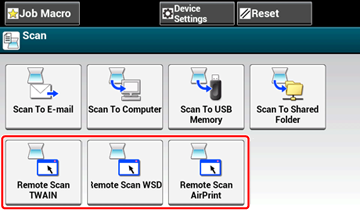
Kısa not
Uzak Tarama düğmelerini görüntülemek için, dokunmatik panelde [PC Scan Mode (Bilgisayara Tarama Modu)] öğesini [Secure Scan Mode (Güvenli Tarama Modu)] olarak ayarlamanız gerekir.
-
Makinenin ve bilgisayarın bağlantı yöntemine bağlı olarak [From Network (Ağdan)] veya [From USB Interface (USB Arayüzünden)] seçeneğine basın.
-
Ağ bağlantısı için, bağlanılacak bir bilgisayar seçin ve [OK (Tamam)] düğmesine basın.
Kısa not
Hedeflenen bilgisayar görüntülenmiyorsa bilgisayarı makineye kaydedin.
-
Bilgisayardan bir tarama programı başlatın.
-
Programı kullanarak taramayı başlatın.
TWAIN Sürücüsünü Kullanma (Windows)

